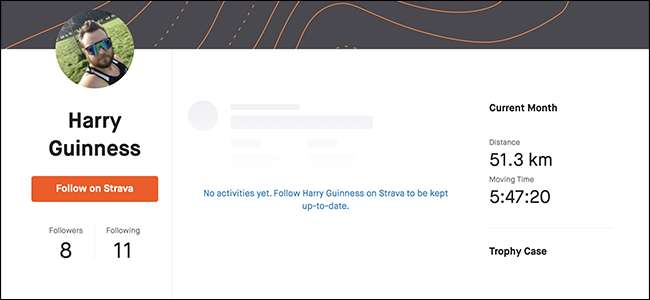
ダイエット は最高のランニングおよびサイクリング追跡アプリの1つですが、プライバシーの悪夢でもあります。人がいるだけではない 秘密の米軍基地の場所を漏らした それを使用するだけでなく、Web上でワークアウトルートを自動的に共有します。あなたがあなたの家から始めるならば、 誰でもあなたがどこに住んでいるかを理解することができます 。
Stravaは結局のところソーシャルネットワークです
Stravaは、基本的に、フィットネスファンのためのソーシャルネットワークです。位置データを共有することで、知っているかどうかに関係なく、さまざまなルートやセグメントでのパフォーマンスを他の人と比較できます。プライバシー設定を厳しくすると、これらのソーシャル機能の一部を使用できなくなります。たとえば、公に見えるリーダーの近くの丘を最速で登ることはできないため、山の王や女王はあなたに授与されません。
また、 あなたの場所を追跡する多くのアプリとは異なり 、Stravaは本当にあなたがどこで働くかを知る必要があります。問題は、それが行き過ぎて、すべきでない情報を記録しているということではありません。むしろ、デフォルトでは、情報は公に共有されています。そして、さらに悪いことに、多くの人々はそれに気づいていません。
Stravaがあなたの場所を知るのをブロックすることはお勧めしません。ただし、代わりに、次のプライバシー設定を実行して、快適なレベルに設定してください。
Stravaのプライバシー設定へのアクセス
のプライバシー設定にアクセスするには ダイエットのウェブサイト 、左上のプロフィールアイコンをクリックします。次に、[設定]> [プライバシー管理]に移動します。
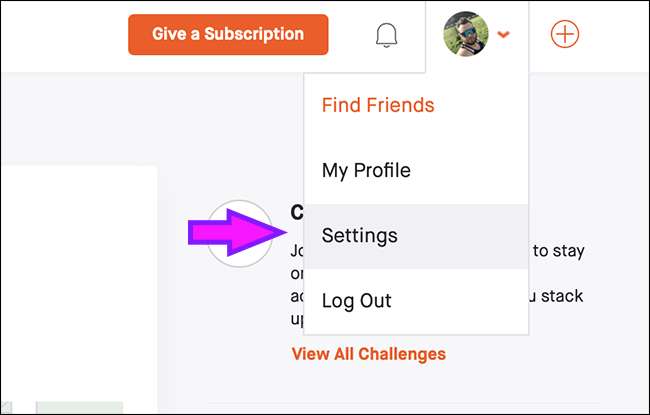
Stravaアプリで、[プロファイル]タブに移動し、[設定]> [プライバシー管理]をタップします。
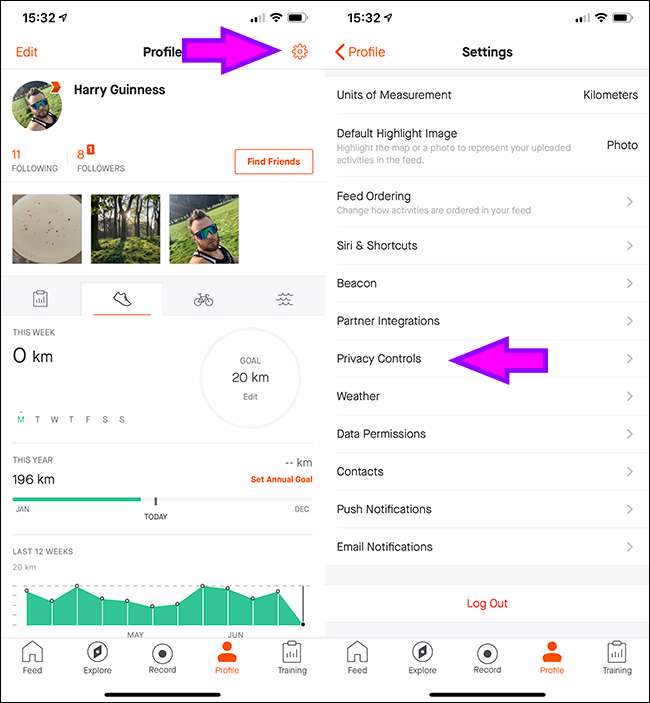
ほとんどの場合、設定は同じですが、Webサイトで利用できるオプションがいくつかあります。
プライバシー設定の変更
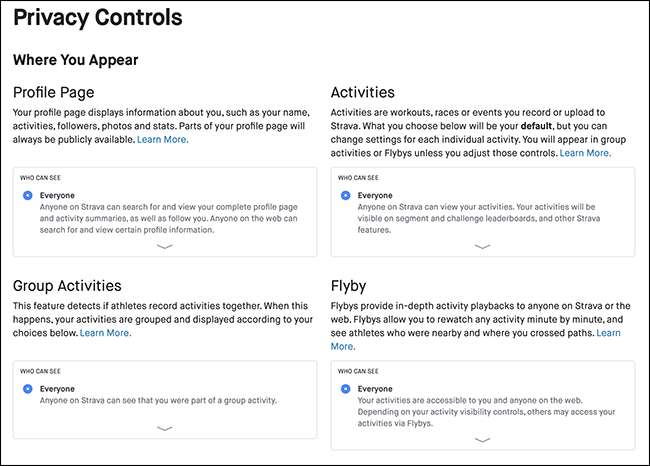
最も重要なプライバシー設定は、「表示される場所」の下にあります。ここにリストされているすべてのものを誰ができるかを制御できます。デフォルトでは、すべて「全員」に設定されています。これらの各設定を見てみましょう。
"自己紹介ページ"
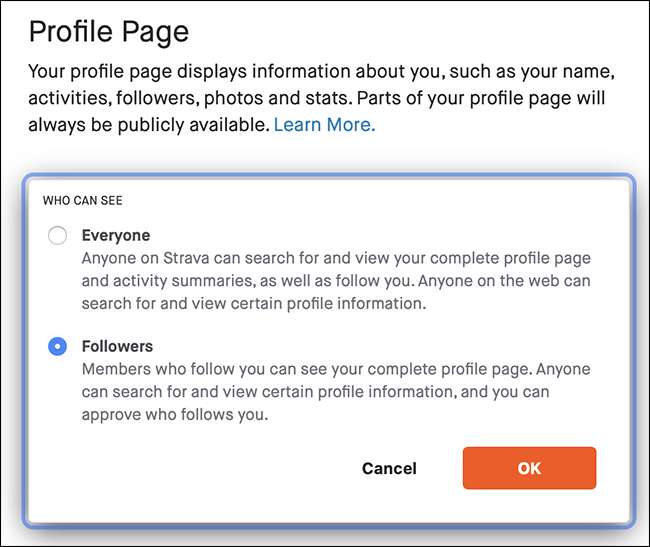
あなたのプロフィールページにはあなたの名前、場所、活動、その他の個人情報があります。ここでの2つのオプションは、「Everyone」または「Followers」です。
「Everyone」を選択すると、Stravaの誰もがあなたのことをたくさん見ることができます。 Stravaによると 、その人がブロックされていない限り、誰でもあなたのプロフィールの詳細をすべて見ることができます。これには、次のすべての情報が含まれます。
- あなたのプロフィール写真と最近の写真
- あなたの場所
- あなたの略歴
- 今週のアクティビティ統計(時間、距離、標高)
- カレンダーウィジェットの最後の4週間
- クラブ
- 最近の成果
- あなたのトロフィーケース
- あなたがフォローしているのは誰か、あなたをフォローしているのは誰か
- KOM / QOM
- あなたの投稿
- あなたの毎週/毎年の目標
- あなたの活動棒グラフと要約
- 並べて比較
- あなたの靴
また、誰でもあなたの承認なしにあなたをフォローし、あなたのすべての活動を最新の状態に保つことができます。誰かがあなたをフォローしていなくても、あなたのプロフィールページはウェブ上に表示されます。つまり、誰でも次のすべての情報を見ることができます。
- あなたのフルネームと場所
- あなたの略歴
- あなたのトロフィーケース
- あなたの活動棒グラフ
- その月の合計統計(距離、時間、高度)
- 最近の成果
- 年初来の統計(距離、時間、高度、および数量)
- あなたのすべての時間の統計(距離、時間、高度、および量)
- あなたがフォローしている人の数とあなたをフォローしている人の数
- 最近の写真
プライバシーが心配な場合は、新しいフォロワーを承認できるようにするために、[表示できるユーザー]セクションで[フォロワー]を選択することを強くお勧めします。
「活動」
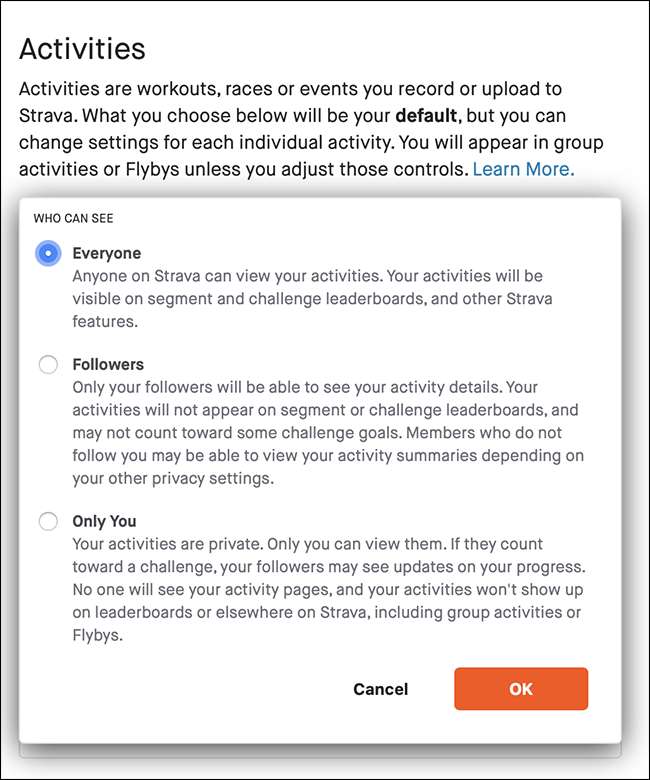
Stravaに記録するものはすべてアクティビティです。 「アクティビティ」メニューの設定は、将来のアクティビティのデフォルトのプライバシー設定を変更するだけです。記録するときに、それぞれを共有または非表示にするオプションが常にあります。 3つのオプションは、「全員」、「フォロワー」、「あなただけ」です。
「Everyone」(デフォルト)を選択した場合、「ProfilePage」の「WhoCan See」メニューも「Everyone」に設定されていれば、アクティビティはWeb上に表示されます。それ以外の場合は、Stravaにログインしている人だけがそれらを見ることができます。あなたの活動は、セグメントとチャレンジのリーダーボードにもリストされています。
「フォロワー」を選択すると、フォロワーだけがあなたの活動の完全な詳細を見ることができます。ただし、他の設定によっては、他のStravaメンバーに距離や時間などの概要が表示される場合があります。ただし、あなたのアクティビティはセグメントやチャレンジのリーダーボードには表示されません。
「あなただけ」を選択した場合、あなたの活動は完全にプライベートです。あなただけがそれらを見るでしょう。
最も快適なオプションを選択してください。各アクティビティを個別に調整することもできます。ただし、Stravaの最もソーシャルな機能を使用し、リーダーボードの時間を公開したい場合は、それらのアクティビティをすべての人と共有する必要があります。
友達だけにワークアウトを見てもらいたい場合は、「フォロワー」を選択してください。
「グループ活動」
他の人と一緒にトレーニングする場合、またはルートが他の人と30%以上重複している場合、すべてのアクティビティをStravaに投稿すると、それらはグループ化されます。ここでの2つの設定は、「Everyone」と「Followers」です。
「Everyone」を選択すると、Stravaの誰もがあなたがグループワークアウトに参加していることがわかります。あなたをフォローしている人(またはあなたがフォローしている人)だけがあなたがグループの一員であることを確認できるようにしたい場合は、[フォロワー]を選択します。
「Flybuys」
「Flybuys」は 実験的な食事の特徴 これにより、アクティビティを再生して、近くにいる人を確認できます。 「全員」を選択すると、この機能を使用している人は誰でも、ワークアウト中にあなたが近くにいたかどうかを確認できます。
「誰もいない」を選択すると、誰のフライバイにも表示されなくなり、自分でこの機能を使用することもできなくなります。
プライバシーゾーンの作成
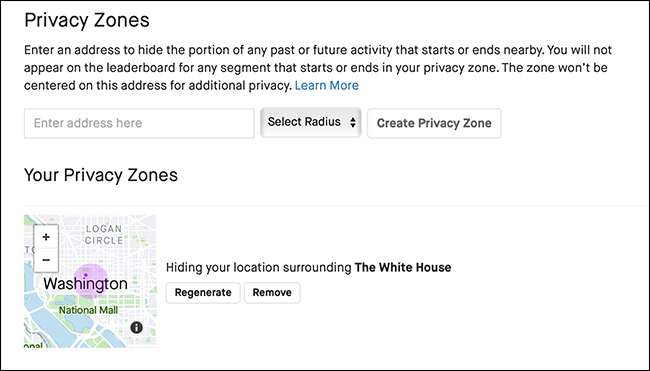
リーダーボードで競争できるように活動を共有したいが、自宅や職場の住所を明かすリスクを冒したくない場合は、プライバシーゾーンを作成できます。実行がプライバシーゾーン内で開始または終了する場合、その部分は他のすべての人から隠されます。
プライバシーゾーンを作成するには、アドレスを入力し、[半径の選択]をクリックしてゾーンのサイズを作成します。次に、「プライバシーゾーンの作成」をクリックします。密度の低い地域に住んでいる場合は、より大きなゾーンを使用してください。
Stravaはゾーンの形状を自動的にランダム化するため、正確な場所を特定することはできません 簡単に三角測量 。場所を再ランダム化するには、「再生成」をクリックします。
個々の活動のプライバシーを調整する
アクティビティごとにプライバシー設定を行うことができます。たとえば、ベストランを公開し、毎日のトレーニングセッションを非表示にすることができます。特定のアクティビティの設定をカスタマイズするには、Stravaでそれを開き、[編集]アイコン(鉛筆)をクリックします。
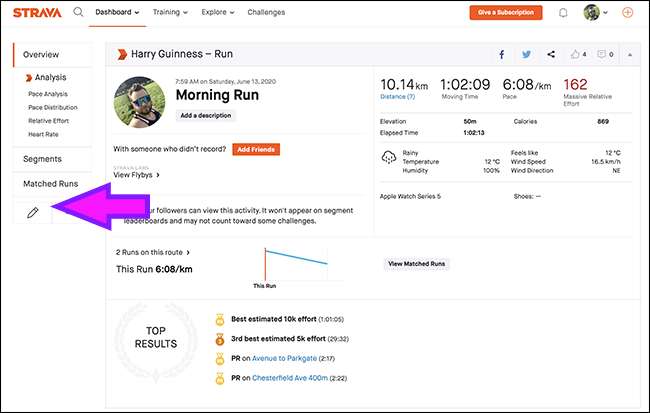
「プライバシー管理」の下には、次のオプションがあります。
- 「誰が見ることができるか」: 「全員」、「フォロワー」のみ、または「あなたのみ」がアクティビティを表示できるかどうかを決定します。
- 「心拍数データを非表示にする」: これにより、心拍数情報が非公開になります。
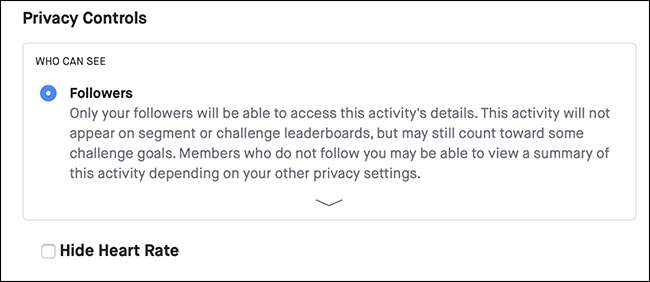
過去の活動の編集
過去のアクティビティのプライバシー設定を変更する場合は、[設定]> [プライバシー]に移動します。 [過去のアクティビティの編集]で、[アクティビティの可視性]を選択し、[次へ]をクリックします。
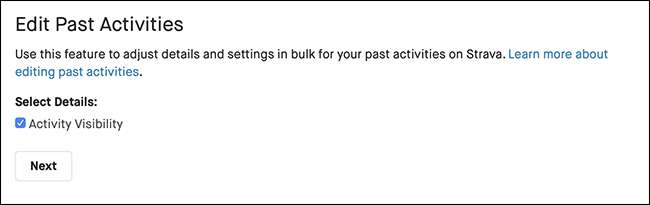
過去のすべてのアクティビティの表示を「Everyone」、「Followers」、または「OnlyYou」に変更できます。必要なオプションを選択し、「次へ」をクリックします。
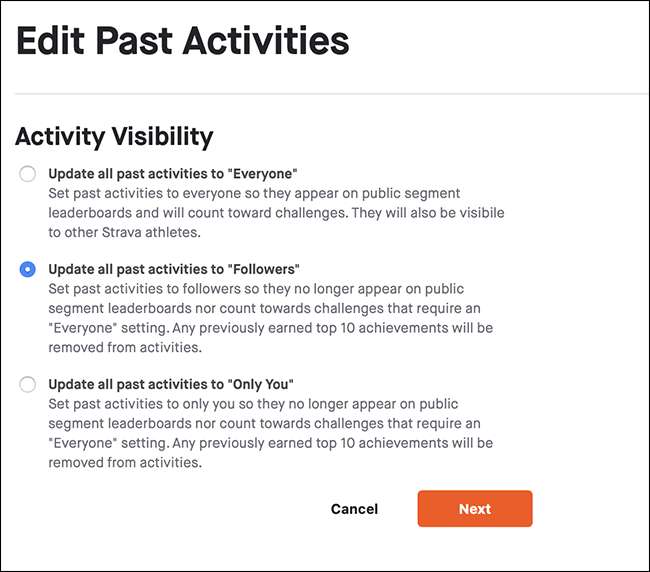
選択を確認すると、Stravaは記録したすべてのアクティビティのプライバシー設定を更新します。 Stravaで共有しているデータの量に気付いた場合、これは優れたオプションです。
Stravaで誰かをブロックする方法
自分の活動に関する情報が表示されないようにしたい人がいる場合は、その人をブロックできます。 Stravaでその人のプロフィールを見つけて、歯車のアイコンをクリックするだけです。 「ブロックアスリート」をクリックして、もう一度クリックします。
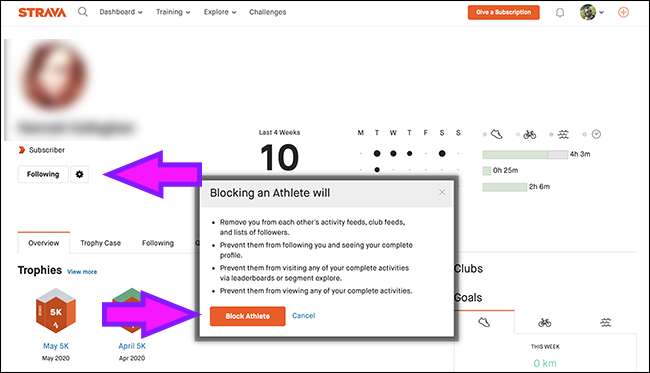
簡単なTo-Doリスト
Stravaの設定は少し複雑で混乱を招きます。自分に適したオプションを探すことに興味がない場合は、プライバシーをフォロワーだけに制限することができます。つまり、すべての新しいフォロワーを承認する必要があります。
これを行うには、[設定]> [プライバシー管理]に移動します。 [プロフィールページ]、[アクティビティ]、[グループアクティビティ]で、[フォロワー]を選択します。次に、「Flyby」を「NoOne」に設定します。
自宅、職場、およびその他の公開したくないアドレスの周囲にプライバシーゾーンを追加します。
最後に、過去のアクティビティが公開されていないことを確認するには、[過去のアクティビティの編集]で[アクティビティの可視性]を[フォロワー]に設定します。
今、あなたのプロフィールは素晴らしくて安全です。そして、あなたが本当に良い走りや乗り心地を持っていて、それをリーダーボードに掲載したい場合は、それを公開することを選択できます。







